Sabit diske erişim nasıl geri kazanılır, sabit disk açılamaması hatası nasıl düzeltilir

Bu yazımızda, sabit diskiniz bozulduğunda ona nasıl yeniden erişebileceğinizi anlatacağız. Haydi gelin birlikte izleyelim!
Windows 10 "Bu Uygulama Bilgisayarınızda Çalıştırılamıyor" hatasını gösteriyorsa , bu sorunun arkasında birkaç neden olabilir. Bazen uygulama sisteminizle uyumlu olmayabilir, yanlış kullanıcı hesabıyla oturum açmış olabilirsiniz veya kurulum hatalı olabilir.
Neyse ki deneyebileceğiniz birkaç çözüm var. Windows 10'da "Bu Uygulama Bilgisayarınızda Çalışamıyor" hatasının nasıl düzeltileceğini Quantrimang.com'un aşağıdaki makalesinden inceleyelim !.
1. Uygulamanın sürümünü kontrol edin
Uygulama özelliklerini kontrol etmeden bir uygulamayı indirip kurduysanız, uygulama sistemle uyumlu olmayabilir. Örneğin, Windows 10'un 32 bit sürümüyle uyumlu bir uygulamayı 64 bit sistemde sorunsuz bir şekilde çalıştıramazsınız.
Uygulamayı indirmeden önce sistem özelliklerini göz önünde bulundurmalısınız. Ayarlar'ı açmak için Win + I tuşlarına basın ve Sistem'i seçin. Daha sonra sol menüden Hakkımızda’ya tıklayın.
Cihaz özellikleri bölümü , bilgisayarınıza yüklediğiniz Windows sürümü de dahil olmak üzere sisteminiz hakkında bilgi verecektir.
2. Uygulamayı Uyumluluk Modunda çalıştırın
Daha eski bir uygulamayı çalıştırmayı denediğinizde "Bu uygulama bilgisayarınızda çalışamaz" hatasıyla karşılaşabilirsiniz . Bunu düzeltmek için uygulama özelliklerinden Uyumluluk Modunu etkinleştirmelisiniz.
Uygulamanın çalıştırılabilir dosyasına sağ tıklayın ve Özellikler'i seçin. Uyumluluk sekmesini açın , Bu programı uyumluluk modunda çalıştır seçeneğini seçin ve açılır menüyü kullanarak başka bir Windows sürümü seçin. Yeni ayarları kaydetmek ve uygulamayı çalıştırmayı denemek için Uygula > Tamam'a tıklayın .
3. Uygulamayı yönetici haklarıyla çalıştırın
Bir uygulama cihazınızda çalışmak için gerekli izinlere sahip değilse Windows, “Bu uygulama bilgisayarınızda çalışamaz” hatasını görüntüleyebilir . Sorunu gidermek için uygulamayı yönetici haklarıyla başlatmanız gerekmektedir.
Bunu yapmak için uygulamanın çalıştırılabilir dosyasına sağ tıklayın ve Yönetici olarak çalıştır'ı seçin . Uygulama artık sorunsuz bir şekilde başlıyorsa, Windows uygulamalarını her zaman yönetici haklarıyla nasıl çalıştıracağınızı öğrenebilirsiniz .
4. Program Uyumluluk Sorun Gidericisini çalıştırın
Doğru sürümü bulma konusunda şansınız yoksa Windows'tan sizin için seçmesini isteyebilirsiniz. Windows Program Uyumluluğu Sorun Gidericisini çalıştırmak için şu adımları izleyin:
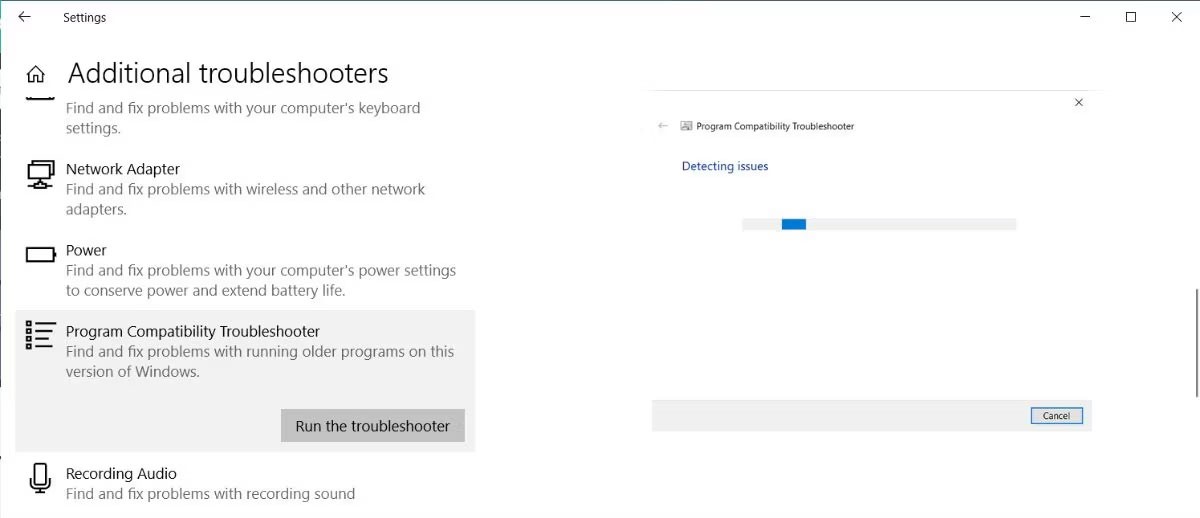
5. Yürütülebilir dosyanın bir kopyasını çalıştırın
Bu biraz garip bir numara ama sorun gidermede faydalı olabilir. Uygulamanın çalıştırılabilir dosyasını kopyalayın ve yeni konuma yapıştırın. Daha sonra kopyaladığınız dosyayı her zamanki gibi çalıştırın.
6. Virüs taraması
Virüsler, uygulama sistemle uyumlu olsa bile uygulamanın düzgün çalışmasını engelleyebilir. Bilgisayarınızda virüs olup olmadığını kontrol etmek için Windows'un yerleşik araçlarını kullanabilirsiniz. Bunu nasıl yapabileceğinizi anlatalım:
B1: Başlat'a sağ tıklayın ve Ayarlar > Güncelleştirme ve Güvenlik'e gidin .
B2: Sol menüden Windows Güvenliği'ni açın ve Virüs ve Tehdit Koruması'na tıklayın .
B3: Hızlı tarama butonuna tıklayın ve Windows 10 işlemi tamamlayana kadar bekleyin.
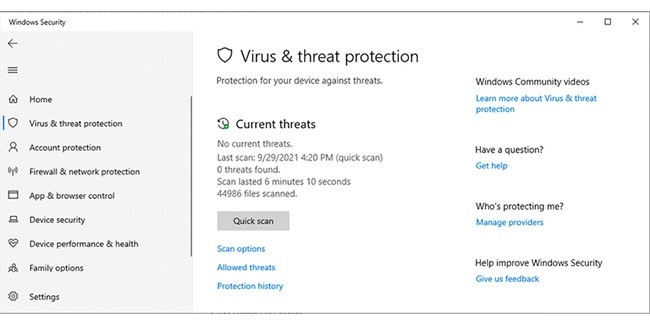
Hızlı tarama aracı sorunu çözmezse kullanabileceğiniz başka bir Windows 10 özelliği daha var. Sistem Dosyası Denetleyicisi aracı bozuk veya hasarlı sistem dosyalarını arayacak ve bunları otomatik olarak değiştirecektir.
Komut İstemi'ni yönetici haklarıyla açın ve sfc /scannow yazın . İşlemi başlatmak için Enter'a basmanız yeterli. SFC taraması tamamlandığında, sisteminizde bozuk dosyaları bulup değiştirmediğini bildiren bir mesaj görüntülenecektir.
8. Disk Temizleme aracını kullanın
Bilgisayarlar, özellikle internette çok fazla geziniyorsanız, düzenli olarak gereksiz dosyalar biriktirir. Bu dosyalar sabit diskinizde çok fazla yer kaplarsa uygulama hatalarına yol açabilir. Bu gereksiz dosyaları silmenin en kolay yolu Disk Temizleme'yi kullanmaktır.
B1: Başlat menüsü arama çubuğunda, disk temizleme'yi arayın ve Yönetici olarak çalıştır'ı seçin .
B2: Silmek istediğiniz dosyayı seçin. Disk Temizleme size ne kadar alanın geri kazanıldığını söyleyecektir.
B3: İşlemi başlatmak için Tamam’a tıklayın .
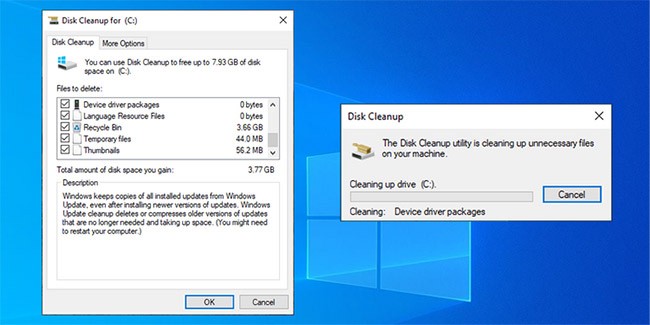
9. Antivirüs yazılımınızın ayarlarını kontrol edin
Bazen antivirüs yazılımınız biraz fazla dikkatli davranıp belirli bir uygulamayı çalıştırmanızı engelleyebilir. Bu durumda çözüm oldukça basittir. Sorunlu uygulamayı antivirüs yazılımınızın istisnalar listesine ekleyin. Ayrıca antivirüs yazılımınızı geçici olarak devre dışı bırakmayı deneyebilirsiniz.
10. Geliştirici Modunu Etkinleştirin
Belirli bir uygulamayı başlatmaya çalışırken hala sorun yaşıyorsanız deneyebileceğiniz başka bir çözüm yolu daha var. Windows Geliştirici Modu, güvenilir kaynaklardan gelmese bile uygulamaları çalıştırmanıza olanak tanır.
Geliştirici Modunu etkinleştirmek için Başlat düğmesine sağ tıklayın ve Ayarlar'ı seçin . Burada Güncelleştirme ve Güvenlik > Geliştiriciler için bölümüne gidin . Daha sonra Geliştirici Modu altındaki geçiş tuşunu açık konuma getirin .
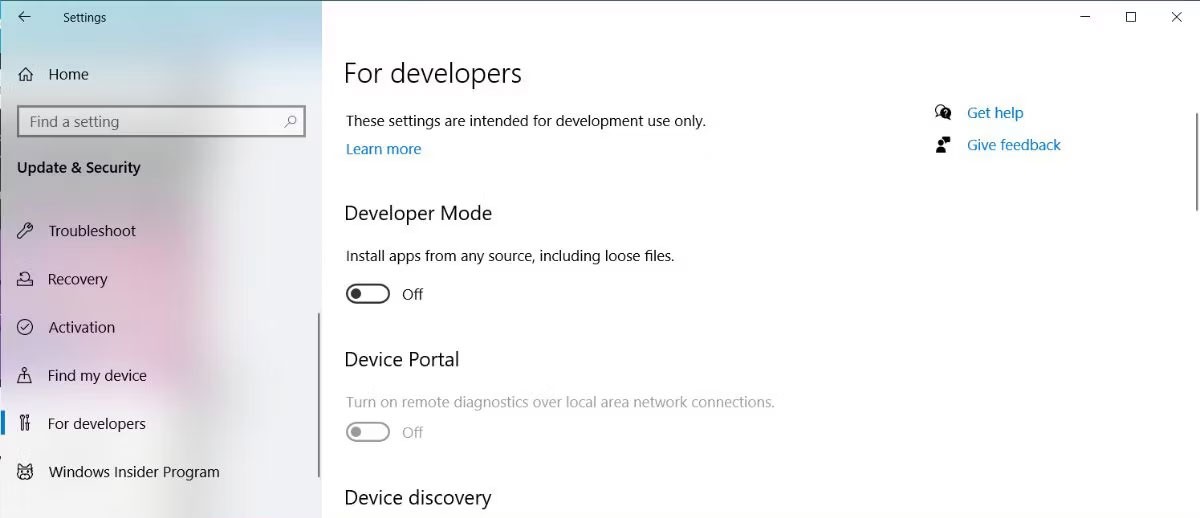
Makalede, yalnızca uygulamayı güvenilir bir kaynaktan indirdiyseniz Geliştirici Modunu kullanmanız öneriliyor. Aksi takdirde bilgisayarınızı riske atabilirsiniz.
11. Sorunlu uygulamayı yeniden yükleyin
Bu listedeki her şeyi denedikten sonra hala "Bu uygulama bilgisayarınızda çalışamıyor" hatasını alıyorsanız , uygulamayı yeniden yüklemeniz gerekir. Kaldırdıktan sonra resmi web sitesine gidin ve en son sürümü indirin.
Ancak herhangi bir dosyayı tekrar indirmeden önce tarayıcınızın önbelleğini temizlemeyi unutmayın. Tarayıcı önbelleği, web sitesi verilerini indirerek web taramasını hızlandırmaya ve sunucu gecikmesini azaltmaya yardımcı olur. Ancak tarayıcı önbelleği, bilgisayarınızdaki indirmeleri bozabilir.
Bu hata yalnızca üçüncü taraf uygulamalarla sınırlı değildir; Microsoft Store'dan indirilen uygulamaları başlatmaya çalıştığınızda da bu hatayla karşılaşabilirsiniz. Bunun bir daha yaşanmaması için uygulamayı resmi sitelerden indirin, ayrıca uygulamayı ve sistemi sürekli olarak yeni güncellemeler açısından kontrol edin.
Bu yazımızda, sabit diskiniz bozulduğunda ona nasıl yeniden erişebileceğinizi anlatacağız. Haydi gelin birlikte izleyelim!
İlk bakışta AirPods, diğer gerçek kablosuz kulaklıklara benziyor. Ancak birkaç az bilinen özelliği keşfedilince her şey değişti.
Apple, yepyeni buzlu cam tasarımı, daha akıllı deneyimler ve bilindik uygulamalarda iyileştirmeler içeren büyük bir güncelleme olan iOS 26'yı tanıttı.
Öğrencilerin çalışmaları için belirli bir dizüstü bilgisayara ihtiyaçları vardır. Bu dizüstü bilgisayar, seçtikleri bölümde iyi performans gösterecek kadar güçlü olmasının yanı sıra, tüm gün yanınızda taşıyabileceğiniz kadar kompakt ve hafif olmalıdır.
Windows 10'a yazıcı eklemek basittir, ancak kablolu cihazlar için süreç kablosuz cihazlardan farklı olacaktır.
Bildiğiniz gibi RAM, bir bilgisayarda çok önemli bir donanım parçasıdır; verileri işlemek için bellek görevi görür ve bir dizüstü bilgisayarın veya masaüstü bilgisayarın hızını belirleyen faktördür. Aşağıdaki makalede, WebTech360, Windows'ta yazılım kullanarak RAM hatalarını kontrol etmenin bazı yollarını anlatacaktır.
Akıllı televizyonlar gerçekten dünyayı kasıp kavurdu. Teknolojinin sunduğu pek çok harika özellik ve internet bağlantısı, televizyon izleme şeklimizi değiştirdi.
Buzdolapları evlerde sıkça kullanılan cihazlardır. Buzdolapları genellikle 2 bölmeden oluşur, soğutucu bölme geniştir ve kullanıcı her açtığında otomatik olarak yanan bir ışığa sahiptir, dondurucu bölme ise dardır ve hiç ışığı yoktur.
Wi-Fi ağları, yönlendiriciler, bant genişliği ve parazitlerin yanı sıra birçok faktörden etkilenir; ancak ağınızı güçlendirmenin bazı akıllı yolları vardır.
Telefonunuzda kararlı iOS 16'ya geri dönmek istiyorsanız, iOS 17'yi kaldırma ve iOS 17'den 16'ya geri dönme konusunda temel kılavuzu burada bulabilirsiniz.
Yoğurt harika bir besindir. Her gün yoğurt yemek faydalı mıdır? Her gün yoğurt yediğinizde vücudunuzda nasıl değişiklikler olur? Hadi birlikte öğrenelim!
Bu yazıda en besleyici pirinç türleri ve seçtiğiniz pirincin sağlık yararlarından nasıl en iyi şekilde yararlanabileceğiniz ele alınıyor.
Uyku düzeninizi ve uyku vakti rutininizi oluşturmak, çalar saatinizi değiştirmek ve beslenmenizi buna göre ayarlamak, daha iyi uyumanıza ve sabahları zamanında uyanmanıza yardımcı olabilecek önlemlerden birkaçıdır.
Kiralayın Lütfen! Landlord Sim, iOS ve Android'de oynanabilen bir simülasyon mobil oyunudur. Bir apartman kompleksinin ev sahibi olarak oynayacak ve dairenizin içini iyileştirme ve kiracılar için hazır hale getirme amacıyla bir daireyi kiralamaya başlayacaksınız.
Bathroom Tower Defense Roblox oyun kodunu alın ve heyecan verici ödüller için kullanın. Daha yüksek hasara sahip kuleleri yükseltmenize veya kilidini açmanıza yardımcı olacaklar.













